Das Problem des Adapters von drahtlosen Netzwerken oder Zugriffspunkten. Wie man einen Fehler beseitigt?
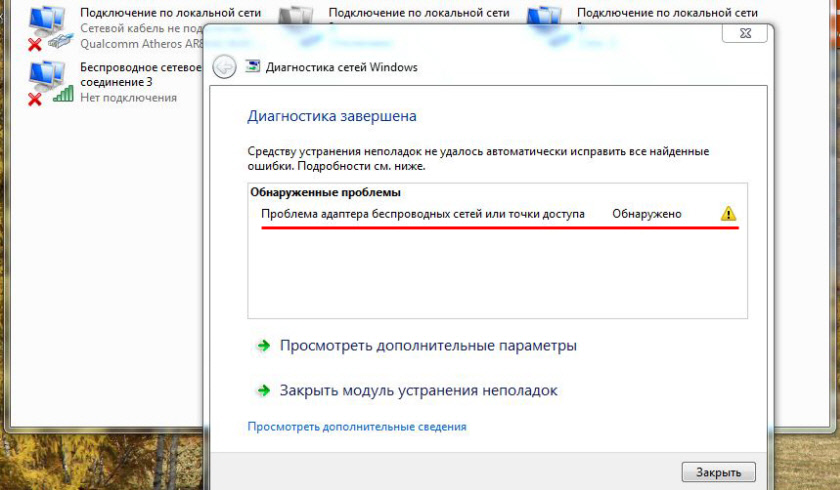
- 3845
- 326
- Kayra Caspers
Das Problem des Adapters von drahtlosen Netzwerken oder Zugriffspunkten. Wie man einen Fehler beseitigt?
Das Windows Networks Diagnostics -Tool kann verschiedene Probleme entdecken, wissen jedoch praktisch nicht, wie sie sie korrigieren können. Wenn wir also mit einigen Problemen bei der Verbindung mit dem Internet in einem drahtlosen Netzwerk konfrontiert sind und mit der Diagnose von Fehlfunktionen beginnen, werden wir den Fehler "Das Problem des Adapters von drahtlosen Netzwerken oder den Zugriffspunkt" mit dem Status sehen "Wurde gefunden und gelbe Ausrufezeichen Ikone. Und wie man diesen Fehler beseitigt, ist nicht klar. Und aus der Beschreibung des Problems selbst ist nicht klar, was genau die Gründe. In einem Wi-Fi-Adapter auf einem Computer oder auf der Seite des Zugangspunkts (Router). Als ob da und es irgendetwas geben kann, aber wir müssen das selbst herausfinden.
Wie wir bereits herausgefunden haben. Aber genau so starten wir normalerweise kein diagnostisches Tool, es gab höchstwahrscheinlich ein Problem bei der Verbindung mit einem Wi-Fi-Netzwerk. Und höchstwahrscheinlich konnte dieser Windows-Fehler in Windows 7 keine Verbindung zu Wi-Fi herstellen oder können nicht in Windows 10 eine Verbindung zu diesem Netzwerk herstellen. Danach "das Problem des Adapters von drahtlosen Netzwerken oder Zugriffspunkten" stieg aus ".
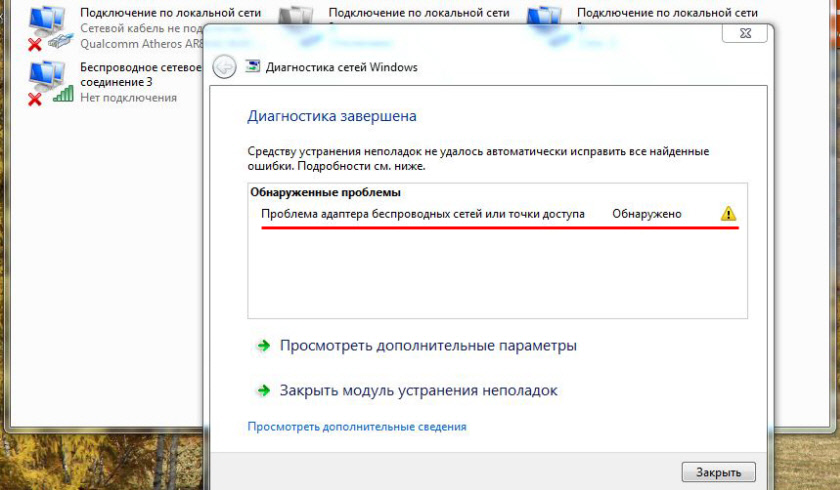
Entweder kann es ein Problem geben, wenn Wi-Fi auf einem Laptop ausgeschaltet wird und Windows kein Netzwerk findet. In jedem Fall müssen wir herausfinden, was der Grund ist, und ihn beseitigen. Es spielt keine Rolle, der Grund auf der Seite des Adapters im Laptop oder des PCs oder auf der Seite des Routers. Zusammen mit diesem Fehler kann auch ein drahtloser Fehler getrennt erscheinen.
So beheben Sie einen drahtlosen Adapterfehler oder Zugriff auf Windows 10/8/7?
Wichtig! Zunächst rate ich Ihnen, sicherzustellen, dass es kein Problem auf der Seite des Zugangspunkts gibt. In diesem Fall ist der Zugriffspunkt ein Router, der ein WI -FI -Netzwerk verteilt. Es kann auch ein Telefon im Modem-Modus oder ein anderer Computer sein, auf dem die Verteilung eines Wi-Fi-Netzwerks gestartet wird. Wie geht es darum: Wenn andere Geräte ohne Probleme mit diesem Netzwerk verbunden sind und das Internet darauf funktioniert, liegt höchstwahrscheinlich der Grund auf unserem Computer (im Adapter von drahtlosen Netzwerken) und nicht am Zugangspunkt. Wenn das Internet nicht alle Geräte verbindet/nicht verbindet, müssen Sie Probleme mit dem Router lösen. Ich denke. Wie man einen Grund findet und ihn beseitigt?
Wenn Ihr Router ist, stellen Sie sicher, dass Sie ihn neu starten. Trennen Sie die Stromversorgung für ein oder zwei Minuten und schalten Sie es wieder ein. Wenn der Router und dementsprechend das drahtlose Netzwerk nicht bei Ihnen sind, müssen Sie verstehen, dass Ihr Gerät auf der Seite des Zugangspunkts blockiert ist. Auch wenn andere Geräte mit diesem Netzwerk verbunden sind. Überprüfen Sie in diesem Fall, ob der Laptop an andere Netzwerke angeschlossen ist (zu denen dieser Fehler aufgetreten ist). Wenn es nicht mit denselben Fehlern verbunden ist, bedeutet dies, dass der Grund im Laptop (im Windows -System) der Grund bedeutet, dass es sich um den Laptop handelt (im Windows -System). Dann werde ich mehrere Lösungen genau mit dem Adapter des drahtlosen Netzwerks in Verbindung bringen.
1Wir löschen Wi-Fi-Netzwerkparameter
Die einfachste Lösung, die oft sehr effektiv ist. In Windows 10 müssen Sie die "Parameter" öffnen und zum Abschnitt "Netzwerk und Internet" - "wi -fi" wechseln. Offen "Management berühmter Netzwerke".
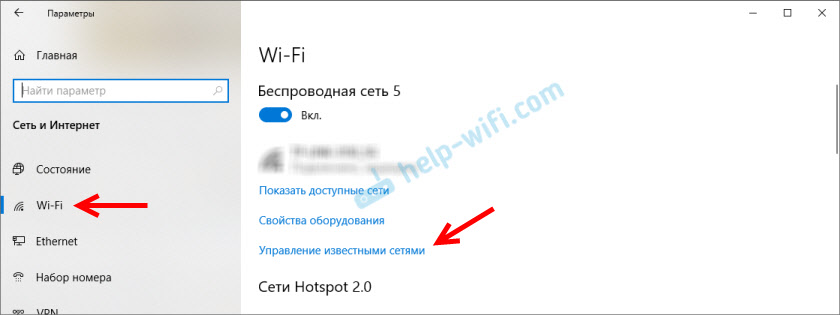
Dann klicken wir einfach auf das Netzwerk mit der Verbindung, zu der wir Probleme haben (wenn es auf der Liste steht) und klicken auf "Vergessen".
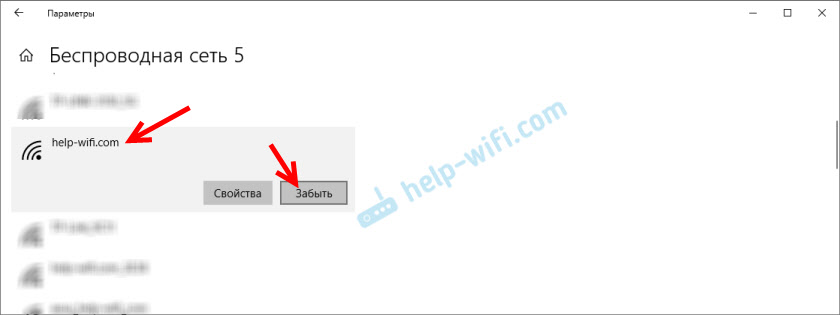
Detailliertere Anweisungen finden Sie unter diesem Link. Und wenn Sie Windows 7 haben - löschen Sie das WI -FI -Netzwerk unter Windows 7.
Nach diesem Verfahren versuchen wir, eine Verbindung zu einem drahtlosen Netzwerk herzustellen.
2Neuinstallation des drahtlosen Netzwerkadapters
Wenn Windows schreibt, dass das Problem des Adapters von drahtlosen Netzwerken, müssen Sie diesen Adapter neu installieren. Es ist nicht schwierig, es zu tun. Löschen Sie es als Option im Geräte -Manager. Danach wird es wieder entdeckt und installiert. Aber ich möchte sofort warnen, dass der Adapter möglicherweise nicht automatisch installiert wird. Besonders in Windows 7. Auf jeden Fall empfehle ich, den Treiber für Ihren Wi-Fi-Adapter herunterzuladen und danach im Geräte-Manager zu löschen. Da das Internet höchstwahrscheinlich nicht auf Ihrem Computer funktioniert, müssen Sie alles genau von einem anderen Gerät herunterladen.
Der Geräte -Manager kann mit dem Befehl devmgmt geöffnet werden.MSC durch das Fenster "Ausführen" (Sie können die Win+R -Schlüsselkombination öffnen).
Klicken Sie auf der Registerkarte "Netzwerkadapter" auf den drahtlosen Netzwerkadapter und wählen Sie im Menü "Löschen".
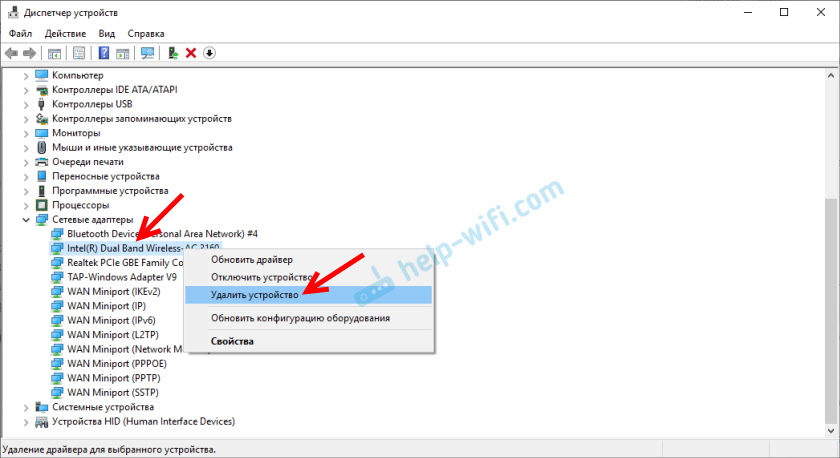
Nur wir löschen den drahtlosen Adapter, keine Netzwerkkarte. Sein Name enthält normalerweise die Wörter "Wireless", "AC", "Dual Band", "802.elf".
Zunächst können Sie löschen, indem Sie Treiberprogramme verlassen (kein Checkmark einlegen). Wenn es nicht funktioniert, entfernen Sie erneut, indem Sie ein Checkmark in der Nähe der "Treiber löschen für dieses Gerät löschen" installieren.

Vergessen Sie nicht, den Computer neu zu laden.
3Aktualisieren Sie den Treiber eines drahtlosen Adapters
Sie müssen die neueste Version des Treibers für den in unserem Laptop oder PC installierten Wi-Fi-Adapter herunterladen und installieren und installieren. Sie können das Update natürlich über den Geräte -Manager in Windows (automatische Suche) ausführen, aber das System ist wahrscheinlich einfach "sagen", dass der Treiber nicht aktualisiert werden muss. Es ist das neueste und beste der Welt
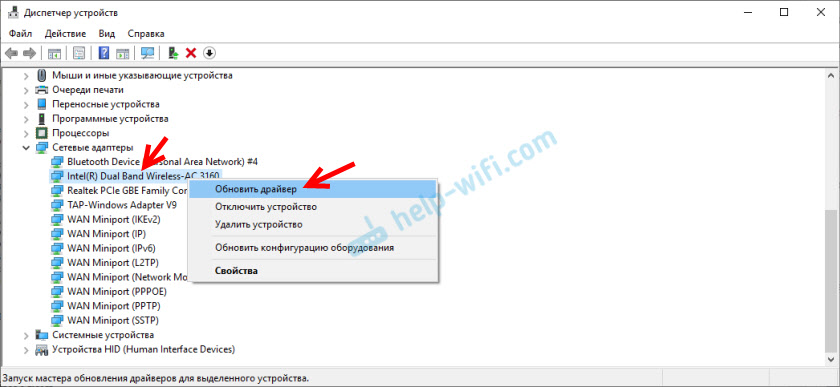
Wie immer muss alles manuell erfolgen. Wenn Sie einen Laptop haben, kann der Treiber von der Website des Herstellers heruntergeladen werden. Nur ausschließlich für sein Modell und die installierten Windows. Wenn PC, ist der USB -Adapter höchstwahrscheinlich damit verbunden oder PCI. Dieser Adapter hat auch ein Modell und einen Hersteller. Die Website des Herstellers hat die Möglichkeit, den letzten Treiber herunterzuladen. Mehrere Artikel zu diesem Thema:
- So installieren Sie Treiber am Wi-Fi-Adapter in Windows 7
- Update (Installation) des Treibers auf Wi-Fi in Windows 10
- So finden Sie das "Ausrüstungshäuser" des Wi-Fi-Adapters, bestimmen Sie den Hersteller, das Modell und finden Sie den Fahrer?
Führen Sie nach dem Laden des Treibers einfach seine Installation aus. Dies ist normalerweise eine Setup -Datei.Exe.
4Zurücksetzen der Netzwerkparameter
Um nicht in die Systemeinstellungen zu klettern und nicht die verschiedenen Parameter von IP und T zu überprüfen. D., Sie können einfach ein Netzwerk zurücksetzen lassen. Anweisungen für Windows 7 und Windows 8 - unter diesem Link. Für Windows 10 siehe hier.
5Überprüfen Sie den Service DHCP -Client
Sie müssen "Dienste" öffnen (durch eine Suche in Windows 10 oder durch Ausfüllen eines Befehls Dienstleistungen.MSC Im Fenster "Ausführen" (Win+R)). Als nächstes finden wir den DHCP -Client (eines der ersten), klicken Sie mit der rechten Maustaste darauf und wählen "Neustart".
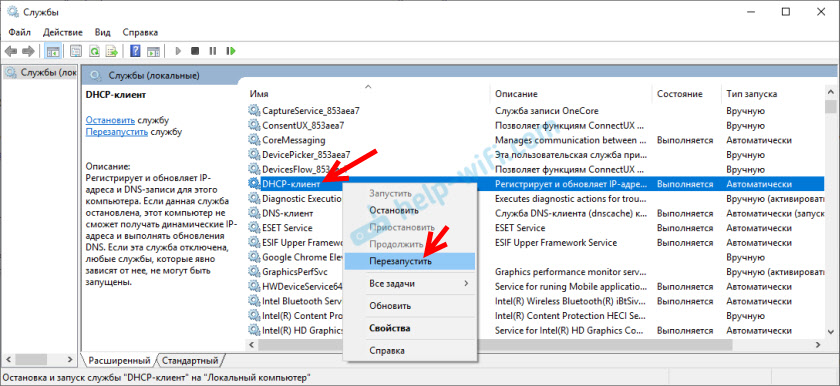
Es ist auch wünschenswert, seine Eigenschaften zu öffnen und zu überprüfen, ob der Starttyp "automatisch" installiert ist.
Wir finden und überprüfen auch, ob der WLAN Auto Auto Building Service gestartet wird (und neu starten).
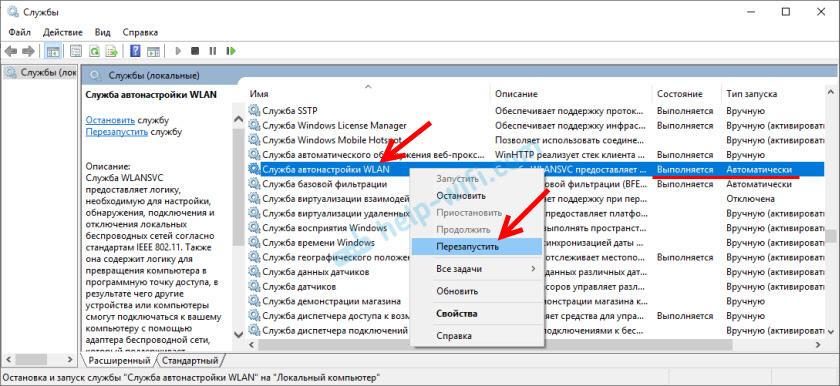
Bei diesem Service treten unterschiedliche Probleme auf. Einschließlich beim Starten. Ich werde einen Link zu einem separaten Anweisungen hinterlassen: WLAN Auto -Bauer -Service. Was ist es und wie man in Windows einbezieht.
Freunde, alles wie gewöhnlich: Wir haben es geschafft, den Fehler "Das Problem des Adapters von drahtlosen Netzwerken oder Zugriffspunkten" zu beseitigen - in den Kommentaren, wie Sie es getan haben und welche Lösung Ihnen geholfen hat. Wenn nicht, beschreiben Sie Ihr Problem im Detail. Schirrenschüsse anhängen (wir haben eine solche Chance in den Kommentaren). Ich werde auf jeden Fall alle beantworten und versuchen zu helfen.
- « Bluetooth -Sender für Fernseher (Kopfhörer). Was ist es, wie es funktioniert und wie es ausgewählt werden soll??
- So verbinden Sie AirPods -Kopfhörer mit MacBook, iMac, Mac Mini? »

